Úvod
Vyfotili jste skvělou fotku během hovoru ve FaceTime, ale když zkontrolujete aplikaci Fotky, není tam. Nastává frustrace, když se ptáte, co se pokazilo. Ukládání fotek z FaceTime by mělo být snadné, ale někdy věci nejdou podle plánu. Pochopení možných důvodů problému a znalost kroků k jeho řešení vám může ušetřit spoustu potíží. V tomto článku prozkoumáme, proč vaše fotky z FaceTime nemusí být ukládány, a poskytneme funkční řešení, která vám pomohou zachytit a uchovat tyto cenné okamžiky bez námahy.
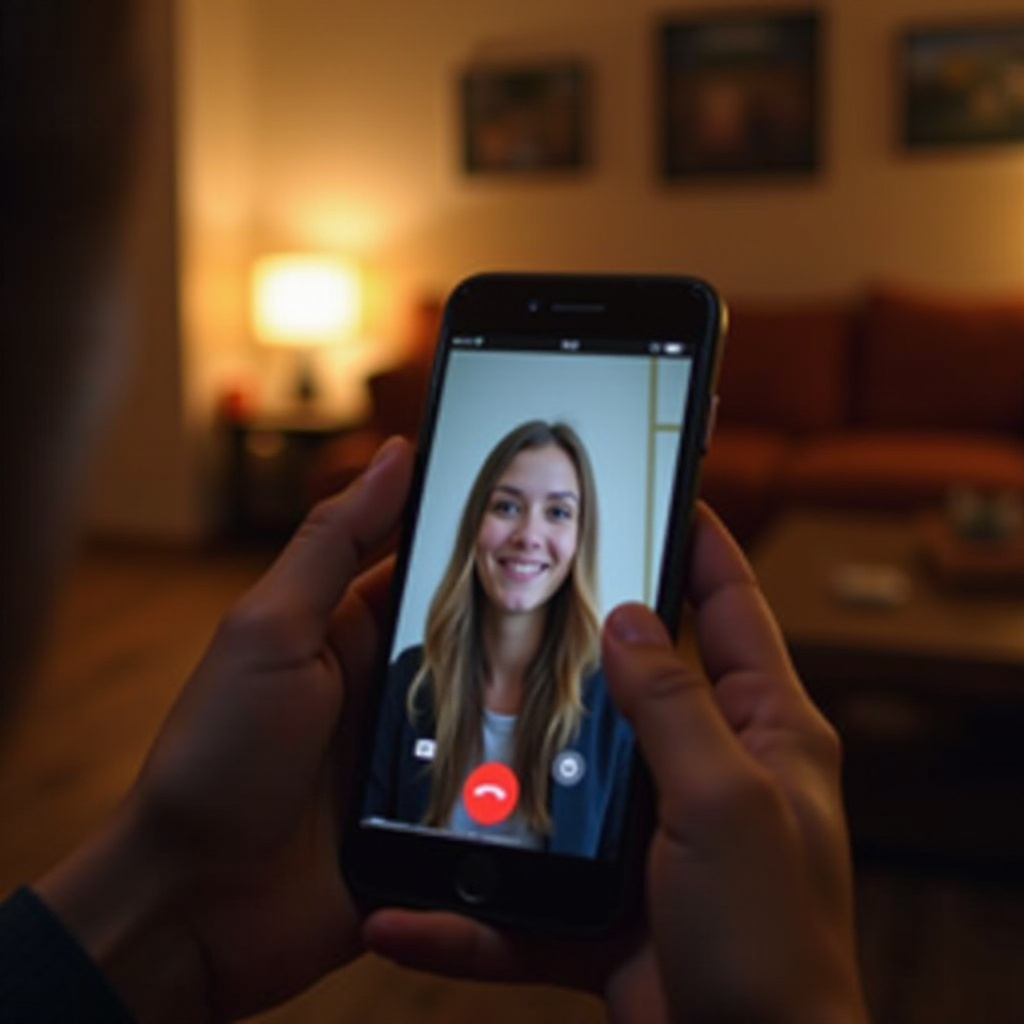
Pochopení fotek z FaceTime
FaceTime, služba pro video hovory od Apples, umožňuje uživatelům zachytávat a ukládat fotografie během hovoru. Tato funkce je známá jako FaceTime Live Photos. Když pořídíte Live Photo, zachytí krátkou sekvenci snímků před a po skutečném snímku, což poskytuje dynamičtější a živější obraz.
Live Photos jsou kombinací moderní technologie a pohodlí, což znamená, že můžete znovu prožít okamžiky z vašich hovorů s přidaným životem. Ale když tyto fotky nejsou v galerii, výrazně to snižuje uživatelský zážitek. Ať už problém pramení ze zařízení, nastavení nebo softwaru, pochopení složitých detailů, jak FaceTime zpracovává fotky, vám může poskytnout správné znalosti k efektivnímu řešení problému.
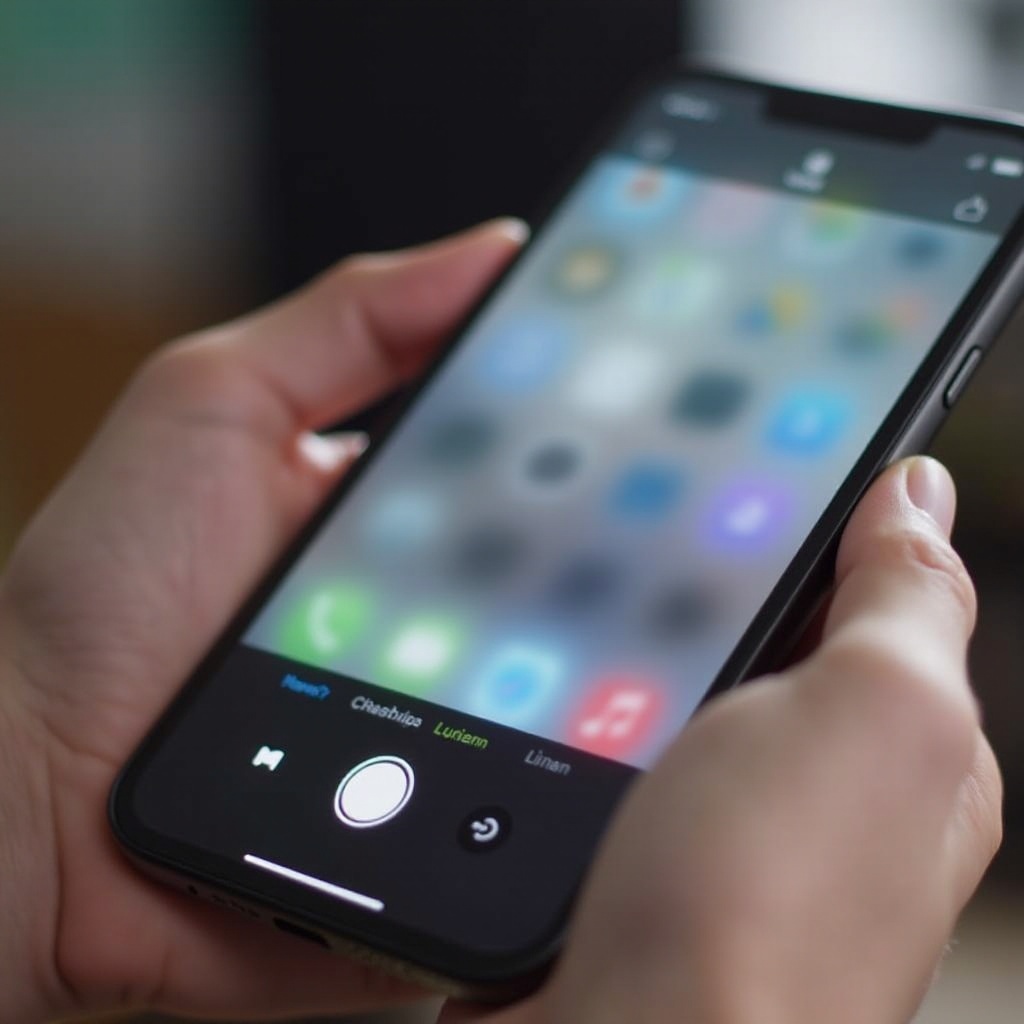
Obvyklé důvody, proč se fotky z FaceTime neukládají
Několik faktorů může způsobit, že fotky z FaceTime se neuloží správně. Identifikace hlavní příčiny je prvním krokem k jejímu vyřešení.
Problémy s úložištěm zařízení
Jedním z nejčastějších důvodů, proč se fotky z FaceTime neukládají, je nedostatek místa na vašem zařízení. Pokud je váš iPhone nebo iPad téměř plný, nemusí mít kapacitu pro ukládání nových fotek.
Softwarové chyby a závady
Další možnou příčinou jsou softwarové chyby. Ty mohou vzniknout z chyb operačního systému nebo problémů v samotné aplikaci FaceTime. Tyto chyby mohou zabránit ukládání Live Photos bez jasného vysvětlení proč.
Nesprávné nastavení
FaceTime vyžaduje konkrétní nastavení, aby se fotky úspěšně uložily. Pokud je toto nastavení špatně nakonfigurované, vaše fotky se neuloží podle očekávání. To může zahrnovat nastavení jak v aplikaci FaceTime, tak v širším nastavení iPhone.
Nepřidělená oprávnění
Vaše aplikace FaceTime vyžaduje konkrétní oprávnění k ukládání fotek na vaše zařízení. Pokud tato oprávnění nejsou přidělena, FaceTime neuloží vaše fotky. Tento problém je obvykle jednoduchý k opravě, jakmile je identifikován.

Řešení problémů s ukládáním ve FaceTime
Když jsme pochopili možné důvody, pojďme se ponořit do technik pro řešení problémů, abychom zjistili, proč se vaše fotky z FaceTime nemohou ukládat.
Kontrola dostupného úložiště
Začněte tím, že zkontrolujete, zda má vaše zařízení dostatek místa: 1. Přejděte do Nastavení > Obecné. 2. Klepněte na Úložiště iPhone (nebo Úložiště iPad). 3. Zkontrolujte dostupné místo. Pokud je nízké, zvažte odstranění nepotřebných dat k uvolnění místa.
Zajistit správné nastavení
Potvrďte, že nastavení FaceTime je správně nakonfigurováno pro ukládání fotek: 1. Otevřete Nastavení a přejděte do FaceTime. 2. Ujistěte se, že je zapnutý přepínač pro FaceTime Live Photos. 3. Přejděte do Nastavení > Fotky. Ujistěte se, že je povolena možnost iCloud Fotky, pokud chcete, aby byly fotky zálohovány do iCloud.
Aktualizace iOS na nejnovější verzi
Softwarové aktualizace často obsahují opravy chyb a závad. Aktualizujte svůj iOS na nejnovější verzi: 1. Přejděte do Nastavení > Obecné > Aktualizace softwaru. 2. Pokud je aktualizace k dispozici, klepněte na Stáhnout a nainstalovat.
Restartování vašeho iPhone/iPad
Restartování vašeho zařízení může vyřešit dočasné závady. 1. Stiskněte a podržte boční tlačítko a některého z tlačítek hlasitosti, dokud se nezobrazí jezdec. 2. Přejeďte jezdcem pro vypnutí zařízení. 3. Po vypnutí zařízení stiskněte a podržte boční tlačítko, dokud neuvidíte logo Apple.
Pokročilá řešení
Pokud výše uvedené kroky pro řešení problémů problém nevyřeší, zvažte tato pokročilá řešení.
Obnovení nastavení
Obnovení všech nastavení může pomoci vyřešit hlubší problémy s konfigurací: 1. Přejděte do Nastavení > Obecné > Resetovat. 2. Klepněte na Obnovit všechna nastavení. Tím neodstraníte data, ale obnoví systémová nastavení.
Přeinstalování relevantních aplikací
Přeinstalování FaceTime může odstranit jakékoli problémy: 1. Odstraňte aplikaci FaceTime stisknutím na ikonu aplikace a výběrem Odebrat aplikaci. 2. Přejděte do App Store a znovu nainstalujte FaceTime.
Obnovení zařízení na tovární nastavení
Jako poslední možnost zvažte obnovení továrního nastavení: 1. Zálohujte své zařízení na iCloud nebo iTunes. 2. Přejděte do Nastavení > Obecné > Resetovat > Vymazat veškerý obsah a nastavení. 3. Obnovte zařízení z zálohy po resetování.
Závěr
Fotografie z FaceTime obohacují vaši komunikační zkušenost tím, že vám umožní zachytit speciální okamžiky během hovorů. Když se tyto fotky neukládají podle očekávání, může to být znepokojivé. Nicméně, pochopením běžných příčin tohoto problému a použitím kroků pro řešení problémů a pokročilých řešení, můžete efektivně tento problém vyřešit a napravit. Díky zajištění správného nastavení, dostatečného úložiště a aktuálního softwaru si můžete užít plynulý zážitek z FaceTime a nikdy znovu nezmeškat zachycení důležitých okamžiků.
Často kladené otázky
Proč se moje FaceTime Live Fotografie nezobrazují ve Fotkách?
Ujistěte se, že: – Nastavení FaceTime Live Fotografie je povoleno. – Aplikace Fotky má oprávnění k přístupu k vašim médiím. – Máte dostatek úložného prostoru.
Jak zajistit, aby se FaceTime fotografie ukládaly automaticky?
Pro automatické ukládání FaceTime fotografií: – Povolit **FaceTime Live Fotografie** v nastavení FaceTime. – Ujistit se, že vaše zařízení má dostatek úložného prostoru. – Poskytnout nutná oprávnění FaceTime a Fotkám.
Jsou FaceTime Live Fotografie ukládány do iCloud?
Pokud je **iCloud Fotky** povoleno v **Nastavení** > **Fotky**, vaše FaceTime Live Fotografie budou zálohovány na iCloud, což zajišťuje jejich bezpečnost a dostupnost na všech vašich zařízeních.

